Pytanie
Problem: Jak naprawić kod błędu 0x8024a206 w systemie Windows 10?
Cześć, niedawno otrzymałem aktualizację KB4056254 dla mojego systemu operacyjnego Windows. Chociaż, gdy próbowałem zaktualizować system Windows 10, otrzymałem kod błędu pobierania 0x8024a206 i komputer za każdym razem uruchamia się ponownie. Czy istnieje sposób na naprawienie kodu błędu 0x8024a206 w systemie Windows 10? Będę naprawdę wdzięczny za pomoc!
Rozwiązany Odpowiedź
Kod 0x8024a206 wskazuje na Windows 10[1] błąd, który może pojawić się, gdy użytkownicy spróbują uruchomić aktualizację KB4056254. Zwykle procedura aktualizacji rozpoczyna się, ale potem może zatrzymać się w środku i wyświetlić poprzedni kod błędu, aby poinformować użytkowników o problemie.
Informatycy próbowali przeanalizować problem i odkryć przyczynę błędu Windows Update 0x8024a206. Niestety, trudno wymienić jednego winowajcę. Podobnie możesz napotkać kod błędu 0x8024a206 z następujących powodów:
- Uszkodzone pobieranie aktualizacji Windows Update;
- Uszkodzone pliki systemowe;
- Zakłócenia z oprogramowania innych firm.

Według użytkowników, gdy próbują zaktualizować system Windows 10, otrzymują następujący komunikat:
Podczas instalowania aktualizacji wystąpiły pewne problemy, ale spróbujemy ponownie później. Jeśli nadal to widzisz i chcesz przeszukać internet lub skontaktować się z pomocą techniczną w celu uzyskania informacji, może to pomóc – (0x8024a206).
Ponadto niektórzy próbowali ponownie uruchomić aktualizację KB4056254 i zauważyli, że powiadomienie nieco się różniło — aktualizacja systemu Windows wyświetlała kod błędu 0x80080008 po ponownym uruchomieniu aktualizacji. Pamiętaj, że oba błędy są związane z aktualizacją Windows 10 i uniemożliwiają aktualizację systemu operacyjnego[2].
Na szczęście nasi specjaliści IT opracowali kilka wskazówek i wskazówek, które pomogą Ci naprawić kod błędu 0x8024a206 w systemie Windows 10. W tym celu należy zapoznać się z poniższymi instrukcjami i uważnie przeczytać prezentowane metody. Należy pamiętać, że pierwsza technika może nie usunąć natychmiast błędu 0x8024a206. Dlatego zaleca się wypróbowanie wszystkich metod.
Sposoby naprawy błędu pobierania KB4056254 0x8024a206 w systemie Windows 10
Aby naprawić uszkodzony system, musisz zakupić licencjonowaną wersję Reimage Reimage.
Na koniec chcielibyśmy, abyś zalecił automatyczny sposób naprawienia błędu aktualizacji systemu Windows 0x8024a206 na twoim komputerze. Wystarczy pobrać i zainstalować ReimagePralka Mac X9 i niech wyeliminuje błędy systemu Windows. To narzędzie do optymalizacji systemu to świetny sposób na utrzymanie maksymalnej wydajności komputera.
Metoda 1. Użyj pliku wsadowego, aby ponownie zarejestrować biblioteki DLL
Aby naprawić uszkodzony system, musisz zakupić licencjonowaną wersję Reimage Reimage.
- Kliknij Klawisz Windows + R i typ notatnik w polu Uruchom;
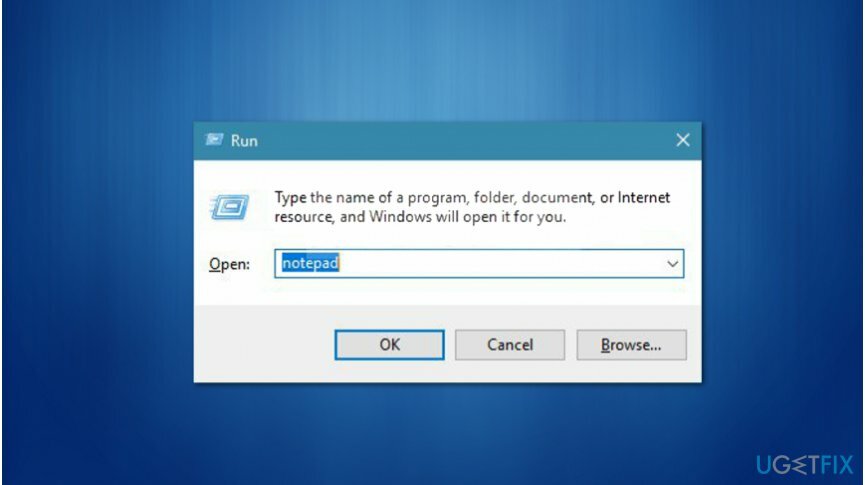
- Skopiuj i wklej następujące elementy do pliku notatnika:
REGSVR32 WUPS2.DLL /S
REGSVR32 WUPS.DLL /S
REGSVR32 WUAUENG.DLL /S
REGSVR32 WUAPI.DLL /S
REGSVR32 WUCLTUX.DLL /S
REGSVR32 WUWEBV.DLL /S
REGSVR32 JSCRIPT.DLL /S
REGSVR32 MSXML3.DLL /S - Zapisz plik jako rejestr.bat klikając Plik > Zapisz jako;
- Kliknij plik prawym przyciskiem myszy i wybierz Uruchom jako administrator;
- Uruchom ponownie komputer i spróbuj ponownie uruchomić usługę Windows Update.
Metoda 2. Pozbądź się narzędzi zabezpieczających innych firm
Aby naprawić uszkodzony system, musisz zakupić licencjonowaną wersję Reimage Reimage.
W niektórych przypadkach użytkownicy mogą napotkać kod błędu 0x8024a206, jeśli mają zainstalowany program antywirusowy innej firmy. Pamiętaj, że samo wyłączenie ochrony w czasie rzeczywistym[3] może nie pomóc w naprawieniu błędu Windows Update 0x8024a206. Podobnie należy całkowicie odinstalować oprogramowanie do usuwania złośliwego oprogramowania i ponownie spróbować pobrać aktualizację.
Metoda 3. Usuń uszkodzone pliki Windows Update
Aby naprawić uszkodzony system, musisz zakupić licencjonowaną wersję Reimage Reimage.
- otwarty Przeglądarka plików i przejdź do C:\\ Windows \\ SoftwareDistribution \\ Pobierz;
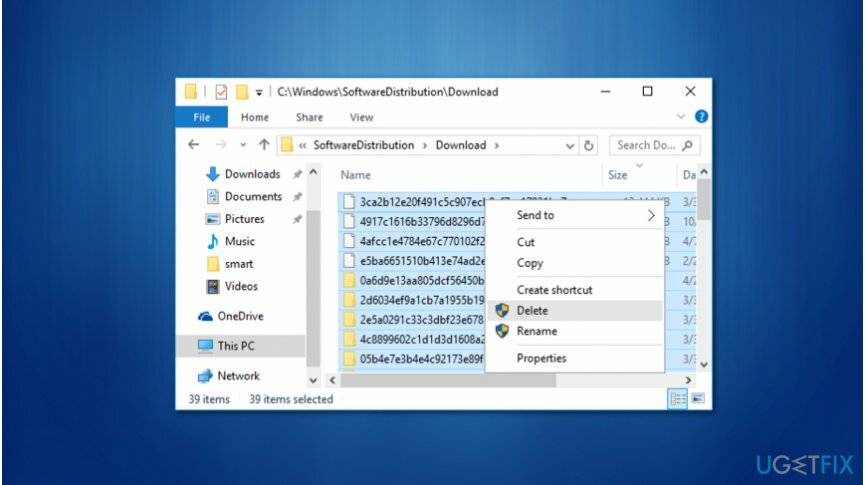
- Wybierz wszystkie pliki i usuń je;
- naciskać Klawisz Windows + R i typ cmd;
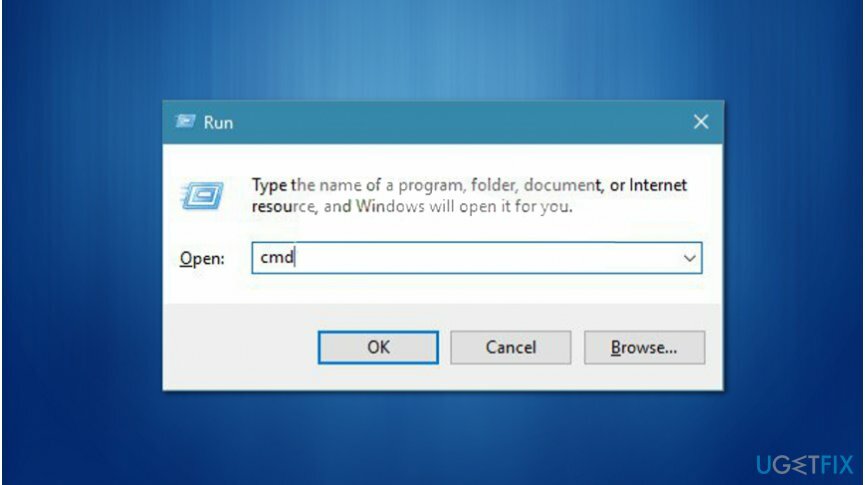
- Kliknij Ctrl + Shift + Enter i uderzył tak;
- Wpisz następujące polecenie i naciśnij Enter później:
wuauclt.exe /updatenow - Uruchom ponownie komputer i spróbuj ponownie uruchomić usługę Windows Update.
Napraw błędy automatycznie
Zespół ugetfix.com dokłada wszelkich starań, aby pomóc użytkownikom znaleźć najlepsze rozwiązania w celu wyeliminowania ich błędów. Jeśli nie chcesz zmagać się z ręcznymi technikami naprawy, skorzystaj z automatycznego oprogramowania. Wszystkie polecane produkty zostały przetestowane i zatwierdzone przez naszych profesjonalistów. Poniżej wymieniono narzędzia, których możesz użyć do naprawienia błędu:
Oferta
Zrób to teraz!
Pobierz poprawkęSzczęście
Gwarancja
Zrób to teraz!
Pobierz poprawkęSzczęście
Gwarancja
Jeśli nie udało Ci się naprawić błędu za pomocą Reimage, skontaktuj się z naszym zespołem pomocy technicznej w celu uzyskania pomocy. Podaj nam wszystkie szczegóły, które Twoim zdaniem powinniśmy wiedzieć o Twoim problemie.
Ten opatentowany proces naprawy wykorzystuje bazę danych zawierającą 25 milionów komponentów, które mogą zastąpić każdy uszkodzony lub brakujący plik na komputerze użytkownika.
Aby naprawić uszkodzony system, musisz zakupić licencjonowaną wersję Reimage narzędzie do usuwania złośliwego oprogramowania.

Uzyskaj dostęp do treści wideo z ograniczeniami geograficznymi za pomocą VPN
Prywatny dostęp do Internetu to VPN, który może uniemożliwić dostawcom usług internetowych, rząd, a stronom trzecim od śledzenia Twojej sieci i pozwalają zachować całkowitą anonimowość. Oprogramowanie zapewnia dedykowane serwery do torrentowania i przesyłania strumieniowego, zapewniając optymalną wydajność i nie spowalniając działania. Możesz także ominąć ograniczenia geograficzne i przeglądać takie usługi, jak Netflix, BBC, Disney+ i inne popularne usługi przesyłania strumieniowego bez ograniczeń, niezależnie od tego, gdzie się znajdujesz.
Nie płać autorom oprogramowania ransomware – skorzystaj z alternatywnych opcji odzyskiwania danych
Ataki złośliwego oprogramowania, zwłaszcza ransomware, są zdecydowanie największym zagrożeniem dla Twoich zdjęć, filmów, plików służbowych lub szkolnych. Ponieważ cyberprzestępcy używają solidnego algorytmu szyfrowania do blokowania danych, nie można go już używać, dopóki nie zostanie zapłacony okup w bitcoinach. Zamiast płacić hakerom, powinieneś najpierw spróbować użyć alternatywy powrót do zdrowia metody, które mogą pomóc w odzyskaniu przynajmniej części utraconych danych. W przeciwnym razie możesz również stracić pieniądze wraz z plikami. Jedno z najlepszych narzędzi, które może przywrócić przynajmniej część zaszyfrowanych plików – Odzyskiwanie danych Pro.